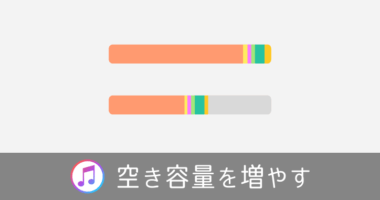iTunes で mp3 や WAV 形式から AAC バージョンのファイルを作成する方法
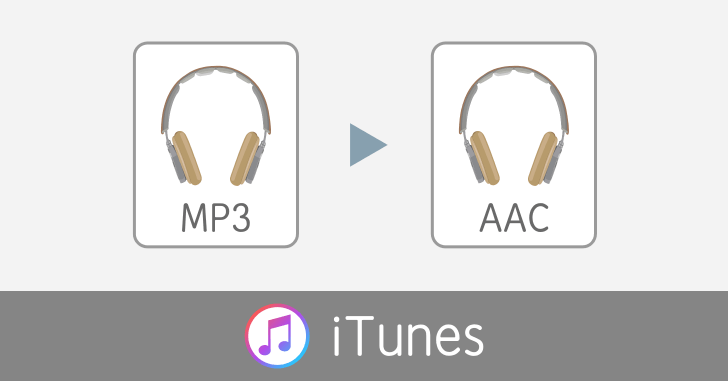
自前の曲や外部サイトから曲を購入すると、ファイル形式が mp3 や WAV の場合があります。古いバージョンの iTunes では、曲を右クリックして [AACバージョンを作成] を選択するだけで簡単に AAC 形式にできました。
しかし最新バージョンの iTunes においては、その変換手順が変更されています。
iTunes 上で AAC バージョンのファイルを作成する方法
- AAC 変換対象曲を選択状態にする
- メニュー [ファイル] → [変換] → [AAC バージョンを作成]
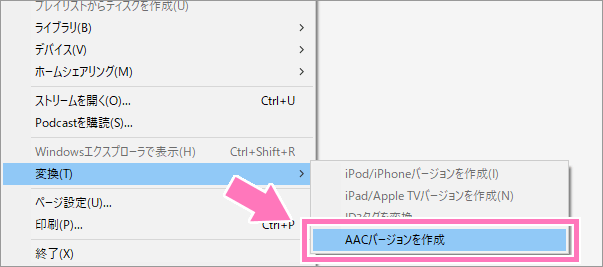
たったこれだけで終了です。僕は頻繁に利用する項目なので、右クリックのコンテキストメニューから場所が変わってしまったのは残念です。
mp3 から AAC へ変換してもファイルサイズはほぼ同じ
ビットレートが 128kbps が主流だった時代は、AAC 形式がファイルサイズ的にも効率が良いフォーマットだったので、敢えて AAC へ変換して利用していました。しかし今では iTunes Store で購入した曲も 256kbps となっています。
ここまでビットレートが大きくなってしまうと、mp3 から AAC へ変換したところで、サイズが縮小することはほとんどありません。またファイルによっては、変換前の mp3 より AAC の方がファイルサイズが大きくなってしまうこともあるので、以前ほど AAC へ変換するメリットはなくなりました。
つまり一般的に利用機会が減ったのが理由で、右クリックのメニューから場所が変更されたと思われます。
設定でiPhoneに転送するデータサイズを縮小
もし AAC へ変換する目的が iPhone や iPod へ転送するサイズを減らすことが目的であれば、わざわざ手動で変換する必要はありません。iTunes の設定で、機器へのデータ転送時にビットレートを調整して、ファイルサイズを小さくできます。
音楽データでひっ迫している iPhone の空き容量を増やす方法として、とても効果的です。ビットレートを下げるため音質が少し下がるデメリットはありますが、空き容量不足で困っているなら一度試してみてください。